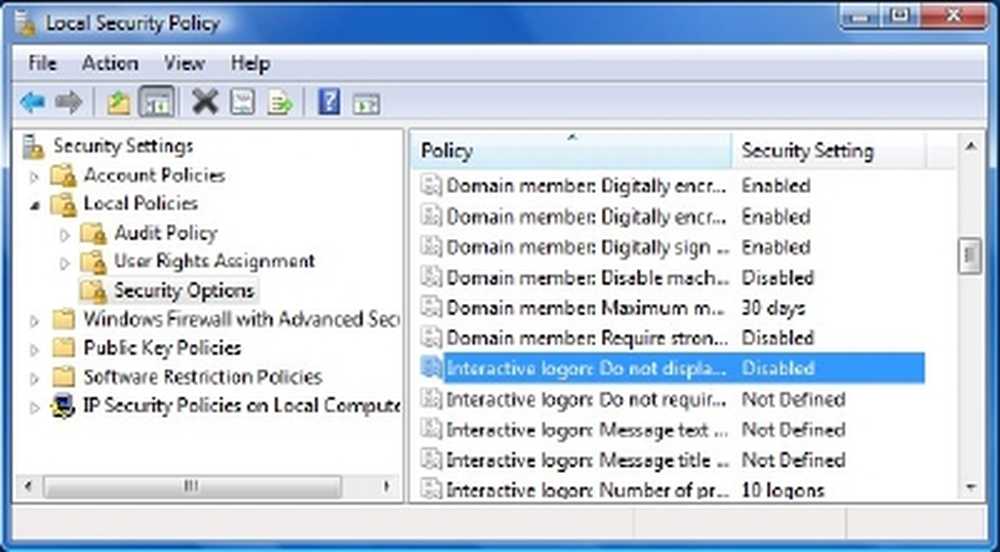Gör dessa saker innan du installerar MacOS High Sierra 10.13


Förutom den nya iOS-versionen 11 släppte Apple också sin senaste version av sitt operativsystem, MacOS High Sierra. High Sierra, version 10.13 låter mer som en mindre revision av den tidigare versionen, Sierra 10.12. Datorer som kör Mac OS 10.7.5 kan uppgradera gratis på enheter som stöds. Användare bör dock ta hand om och utföra de nödvändiga stegen för att förbereda sina Macar för den nya uppdateringen. Det beror på att High Sierra använder ett helt nytt filsystem som heter APFS.
Vi detaljerade APFS tidigare i år under vår prep för uppgraderingen till iOS 10.3. Till skillnad från iOS är macOS en mer komplex varelse; beror delvis på att det är nödvändigt att stödja program från tredje part som inte är så kurerade och noggrant hanterade som de som finns i appbutiken på IOS.
Skrivbordet är också mer exponerat med en filhanterare och mer fritt utbud att ströva, till skillnad från iOS där det finns strikta riktlinjer för apputvecklare och beteenden för slutanvändare. Bortsett från förbättringarna under hooden, kommer High Sierra med nya funktioner som ger sin föregångare mycket passform och finish. I den här artikeln täcker vi några saker du borde göra innan du hämtar och installerar High Sierra på din Mac.
Förbered din Mac innan du installerar MacOS High Sierra 10.13
Uppdatera alla dina appar
Appar måste ändras för att stödja High Sierras filsystem, särskilt diskverktyg. Men för andra appar som Microsoft Office och Adobe Creative Cloud, se till att du har uppdaterade versioner installerade så att du inte befinner dig i en kyckling eller äggsituationen när du når skrivbordet. Denna Macrumors-tråd har en omfattande lista över kompatibla och inkompatibla appar. Du kanske vill läsa först innan du tar språnget.

Säkerhetskopiera din nuvarande installation av macOS nu
Det första du bör göra är att avgöra om din Mac är kompatibel med High Sierra. Det visar sig att det nya filsystemet har en hög preferens (ingen ord) för SSD-baserade Mac-datorer. Macar som iMac med fusionsenheter stöds för närvarande inte av APFS och fortsätter istället att använda HFS +. Apple planerar att lägga till stöd i framtiden. Här är en lista över Mac-datorer som stöds:
- MacBook (sen 2009 eller senare)
- MacBook Pro (Mid 2010 eller senare)
- MacBook Air (sen 2010 eller senare)
- Mac mini (mitten av 2010 eller senare)
- iMac (sen 2009 eller senare)
- Mac Pro (Mid 2010 eller senare)
Inte alla funktioner i High Sierra stöds på äldre Mac-datorer, till exempel kräver den nya HEVC video codecen nyare hårdvara som MacBook Pro 2017 och 2016. För mer information om funktioner som stöds av modellen, kolla Apples webbplats.
Om din Mac kör MacOS 10.12 (Sierra), 10.11 (El Capitan) eller tidigare, se till att du utför en heltidsautomatisering. High Sierra kommer att konvertera det filsystem som din Mac använder för närvarande HFS + till den nya APFS. Det finns inget enkelt sätt att gå tillbaka eftersom tidigare filsystem inte känns igen av APFS. Så, du kan inte enkelt återställa en Time Machine-säkerhetskopiering utan att formatera till det gamla HFS + -filsystemet först.

Skapa en uppstartbar kopia av MacOS Sierra 10.12
Om du upptäcker att High Sierra inte passar dig, behöver du ett enkelt sätt att nedgradera. Att ha en startbar kopia av MacOS Sierra kan hjälpa till. Det finns flera sätt att skapa en startbar kopia av macOS, det enklaste är Disk Creator av MacDaddy.io. Allt du behöver är en tom 8 GB-enhet eller större och en kopia av MacOS-appen du kan hämta från App Store.
Starta Disk Creator, välj USB-enheten där dina installationsfiler kommer att lagras, klicka på Välj ett MacOS-installationsprogram och välj sedan MacOS Sierra-appen. Klicka på Skapa installationsprogram.

Klick Radera disk När du blir ombedd anger du ditt lösenord. Om du har några viktiga filer på enheten, klicka på Avbryt och säkerhetskopiera dem först.

Att skapa installationsmedia tar lite tid, så övervaka progressfältet längst ner i fönstret Diskskapare.

När du är klar, ställ den åt sidan och fortsätt och installera MacOS High Sierra när tiden kommer.

Så här installerar du om en tidigare version av macOS om du behöver
Om något går fel och du måste installera om din äldre version av MacOS, så här gör du det.
Kör ner din Mac, anslut USB-enheten till MacOS-installationsprogrammet och starta sedan din Mac. Håll omedelbart ner Alternativ knappen tills startmenyn visas. Välj Installera MacOS-media och tryck sedan på Enter. När du anländer till skärmen macOS Utilities väljer du Diskverktyg Klicka sedan Fortsätta

Välj Macintosh HD eller namnet på din startdrivrutin och klicka sedan på Radera.

Välj Macintosh Journaled och klicka sedan på Erase. Detta är viktigt eftersom High Sierra ändrar enheten och gör det omöjligt att ens återställa från en Time Machine-säkerhetskopia. När du är klar avslutar du Disk Utility.

Välj Återställ från Time Machine Backup och följ sedan instruktionerna för att återställa din säkerhetskopia.

Efter din Time Machine Backup, starta om din Mac och du borde vara tillbaka i din gamla version. Under tiden kan du vänta och fortsätta med den äldre versionen för tiden. Jag har sett användarna med glädje använda Mac-datorer med versioner som är lika gamla som 10.6; så, känner inte så illa att vara en version eller två bakom.
Är du redo för MacOS High Sierra? Om så är fallet, berätta vad du är upphetsad i den nya versionen.